Tại sao AirPlay không phát video và cách khắc phục hiệu quả
Nhiều người dùng đã phải đối mặt với những thách thức khi cố gắng phát video qua AirPlay. Hầu hết đều gặp phải sự gián đoạn cản trở trải nghiệm phát trực tuyến liền mạch. Hơn nữa, trong số các vấn đề khác nhau được báo cáo, một mối quan tâm hàng đầu là AirPlay không phát video có hiệu quả. Vấn đề này đã đặt ra nhu cầu về các giải pháp toàn diện để đảm bảo rằng người dùng vẫn có thể tận hưởng trải nghiệm truyền phát video trung thực thông qua AirPlay. May mắn thay, bài viết này sẽ hướng dẫn bạn khám phá lý do tại sao việc phát lại video AirPlay có xu hướng không thành công và cung cấp các phương pháp chung để khắc phục và giải quyết vấn đề.
Do đó, cho dù bạn đang gặp phải vấn đề về bộ đệm, gián đoạn phát lại hoặc các vấn đề liên quan khác, các giải pháp bên dưới đều nhằm mục đích nâng cao hiệu suất tổng thể của AirPlay để phát lại đa phương tiện thỏa mãn hơn. Vì vậy, không chậm trễ hơn nữa, hãy bắt đầu tìm hiểu các kỹ thuật chung hiệu quả để giải quyết vấn đề video không phát trên AirPlay.
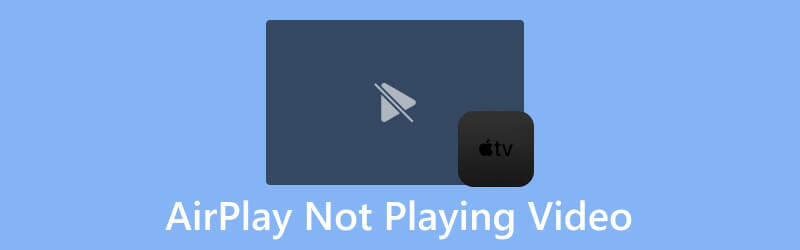
NỘI DUNG TRANG
Phần 1. Lý do AirPlay không phát video
Đối với những người đang gặp sự cố với AirPlay khi phát video, bạn phải biết rằng một số yếu tố có thể góp phần gây ra sự cố. Dưới đây là một số lý do phổ biến.
- Các vấn đề về kết nối internet. Tín hiệu Wi-Fi không nhất quán, tắc nghẽn hoặc yếu có thể dẫn đến sự cố phát lại.
- Cập nhật phần mềm không tương thích. Sự không phù hợp giữa các phiên bản phần mềm có thể dẫn đến sự cố AirPlay. Vì vậy, hãy kiểm tra xem thiết bị của bạn đã cài đặt bản cập nhật phần mềm mới nhất chưa.
- Các thiết bị Apple không tương thích. Đảm bảo rằng cả thiết bị nguồn và thiết bị đích đều hỗ trợ AirPlay. Nếu không, việc truyền phương tiện sẽ có tỷ lệ thành công thấp hơn, dẫn đến không thể phát được. Hãy lưu ý rằng các thiết bị cũ hơn có thể không tương thích với các tính năng AirPlay mới nhất.
- Cài đặt được đặt trên AirPlay. Việc cài đặt sai trên AirPlay cũng có thể dẫn đến việc phát video không trung thực.
- Sử dụng phản chiếu AirPlay. Một số nội dung có thể không hỗ trợ phản chiếu, dẫn đến hạn chế về mặt kỹ thuật.
- Sự cố với dịch vụ phát trực tuyến. Nếu bạn đang phát trực tuyến video từ một dịch vụ hoặc ứng dụng cụ thể, hãy kiểm tra xem có vấn đề nào xảy ra với khả năng tương thích của AirPlay hay không.
Phần 2. Giải pháp khắc phục AirPlay không phát video
Với những lý do đã đề cập tại sao video không phát trên airplay, đây là những cách chung để giải quyết chúng cho phù hợp.
Giải pháp 1. Kiểm tra tính ổn định của kết nối Internet của bạn
Kết nối Internet đáng tin cậy là điều cần thiết để có hiệu suất tối ưu trên mọi thiết bị phát trực tuyến. Do đó, Internet kém hoặc không ổn định có thể dẫn đến các vấn đề về bộ đệm trong quá trình truyền phát nội dung. Và vì vậy, một trong những giải pháp hiệu quả nhất đó là khởi động lại bộ định tuyến Wi-Fi để khôi phục kết nối internet về tốc độ ban đầu. Ngoài ra, hãy đảm bảo rằng các thiết bị của bạn, chẳng hạn như TV và Mac hoặc iOS, được kết nối với cùng một mạng Wi-Fi để nâng cao trải nghiệm AirPlay của bạn. Bạn có thể tắt và bật AirPlay trên máy Mac của bạn sau khi kết nối lại với mạng.
Giải pháp 2. Đảm bảo khả năng tương thích của thiết bị
Là người dùng thiết bị Apple, bạn phải biết rằng AirPlay là một chức năng đặc biệt có những hạn chế về khả năng tương thích, chỉ hoạt động với các thiết bị tương thích với AirPlay hoặc thiết bị Apple. Vì vậy, để giải quyết vấn đề này, bạn phải đảm bảo rằng bạn chỉ sử dụng AirPlay với các thiết bị sau.
- Các thiết bị hệ điều hành có iOS 11.4 hoặc phiên bản mới hơn.
- Thiết bị HomePod chạy iOS 11.4 hoặc bản cập nhật tiếp theo.
- Máy tính Mac được trang bị macOS Monterey hoặc phiên bản mới hơn.
- Apple TV HD hoặc Apple TV 4K hoạt động trên tvOS 11.4 trở lên.
Giải pháp 3. Có cài đặt AirPlay thích hợp
Như đã đề cập trước đây, những sự cố như thế này khi AirPlay không phát video là do cấu hình sai cài đặt trên cả Apple TV và Smart TV sử dụng AirPlay. Vì vậy, để giải quyết kịp thời vấn đề này, điều cần thiết là phải xem lại và định cấu hình cài đặt AirPlay cho phù hợp. Sau khi thực hiện các cấu hình cần thiết, bạn có thể thử AirPlay lại tệp video để xác minh xem sự cố đã được giải quyết chưa.
Giải pháp 4. Giữ các thiết bị gần nhau hơn
Để có kết nối mạnh mẽ và ổn định trên kết nối AirPlay giữa máy Mac hoặc thiết bị iOS và Tivi của bạn, bạn phải nhớ luôn duy trì khoảng cách không quá 30 feet. Khi bạn để thiết bị của mình quá xa Tivi hoặc các thiết bị nhận khác, điều đó có thể dẫn đến tình trạng tải vào bộ đệm, ngắt kết nối hoặc sự cố truyền âm thanh hoặc video không đầy đủ. Vì vậy, để tránh những vấn đề như vậy, hãy luôn đảm bảo rằng thiết bị iOS hoặc Mac của bạn ở gần Tivi. Sau đó, bạn sẽ thấy rằng việc điều chỉnh đơn giản này sẽ giải quyết các vấn đề liên quan đến việc AirPlay không hoạt động trên thiết bị.
Giải pháp 5. Đảm bảo rằng video không bị hỏng
Không phải lúc nào chúng ta cũng có thể đổ lỗi cho vấn đề trên AirPlay. Đôi khi, lý do khiến AirPlay không phát video trên TV là do video đó có vấn đề tiềm ẩn. Nếu đúng như vậy, bạn phải xem xét việc sửa video với sự trợ giúp của Sửa video Vidmore. Phần mềm này nổi bật như một giải pháp mạnh mẽ để khắc phục các video có vấn đề. Nó được thiết kế đặc biệt để khôi phục các video bị hỏng không thể phát được. Trình sửa lỗi video này là công cụ đáng chú ý nhất trong số các công cụ sửa chữa khác vì nó không chỉ đơn thuần là khắc phục sự cố. Các vấn đề như hỏng, mờ, trục trặc, nhiễu hạt, tạo pixel, âm thanh không đồng bộ và nhiều vấn đề khác! Ngoài ra, nó còn tích hợp công nghệ AI tiên tiến. Vidmore Video Fix này vượt trội trong việc khôi phục chính xác không chỉ các chi tiết video mà còn cả chất lượng, độ phân giải, tốc độ bit và bộ mã hóa của chúng, bất kể nguồn của thiết bị. Trong lúc chờ đợi, chúng ta hãy xem giải pháp khắc phục video bằng các bước bên dưới.
Bước 1. Hãy kích hoạt công cụ sửa chữa video đáng chú ý sau khi cài đặt nó trên thiết bị máy tính của bạn. Nếu bạn muốn lấy nó nhanh hơn, hãy nhấp vào Tải xuống miễn phí các nút bên dưới.
Bước 2. Tiếp theo bấm vào màu đỏ Thêm vào nút ở bên trái giao diện để nhập tệp video có vấn đề. Sau đó, tiếp tục bằng cách nhấp vào màu xanh Thêm vào ở bên phải để thêm video mẫu.
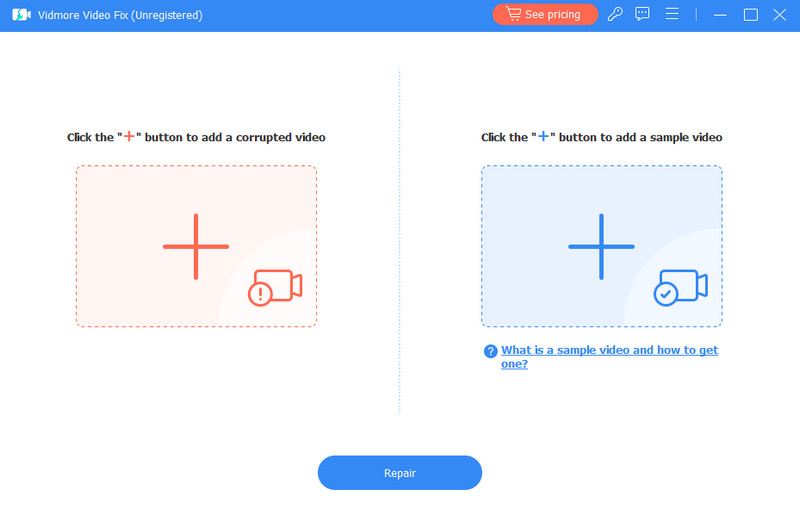
Bước 3. Sau khi tải cả hai video, bây giờ bạn có thể nhấn Sửa để bắt đầu quá trình sửa chữa. Khi quá trình kết thúc, nhấp vào Tiết kiệm nút xuất nhanh xuất video cố định nhanh chóng.
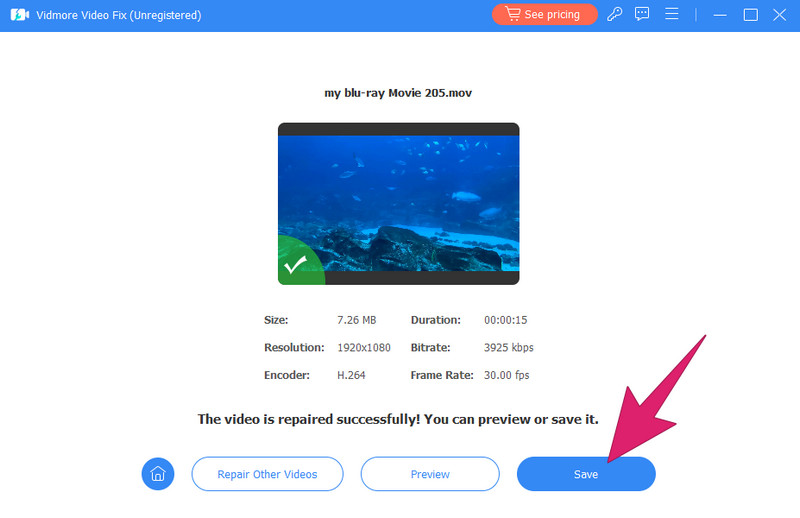
Dưới đây là các mẹo hữu ích hơn khi sử dụng Vidmore Video Fix để giải quyết các sự cố video không thể phát.
Phần 3. Câu hỏi thường gặp về AirPlay Không hoạt động
Làm cách nào để video AirPlay của tôi hoạt động?
Để AirPlay hoạt động, hãy kết nối thiết bị của bạn với cùng một Wi-Fi và được bật để nhận và gửi tệp.
Tại sao tính năng phản chiếu màn hình của tôi không hoạt động?
Có nhiều lý do khác nhau khiến tính năng phản chiếu màn hình không hoạt động nhưng để giải quyết vấn đề này một lần và mãi mãi, hãy khởi động lại thiết bị của bạn.
Tại sao AirPlay có âm thanh nhưng không có video?
Có thể có lý do cụ thể khiến AirPlay phát âm thanh mà không có video. Những lý do như vậy là do sự không tương thích của các thiết bị được kết nối, định dạng, sự cố mạng, v.v. Cũng có thể do bản thân video bị hỏng.
Phần kết luận
Như một suy nghĩ cuối cùng, AirPlay không phát video có thể là một vấn đề phổ biến đối với người dùng Apple hiện nay. Nhờ các giải pháp được đưa ra ở trên, giờ đây bạn có thể giải quyết vấn đề bất cứ lúc nào bạn gặp phải. Trong trường hợp tệp video là nguyên nhân gây ra sự cố, bạn phải luôn cân nhắc việc khắc phục bằng Sửa video Vidmore, vì nó sẽ không làm bạn thất vọng.


